联想电脑win10截图快捷键
应该怎样对联想计算机win10系统进行截图?当我们工作时,快捷键截图可以节省更多的担忧,节省时间和方便,今天小边整理了相关的截图方法,我希望能帮助你,让我们看看。

联想电脑win10截图快捷键方式
一、电脑本身快捷键截图
1、抓取全屏
首先找到想截取的图片,点一下键盘上的Print Screen键(或prtsc)键,,然后启动“画图(开始-程序-附件)”,按Ctrl+V或“编辑-粘贴”就可以将当前屏幕抓下来,然后保存为 Bmp/Jpeg 就可以了。
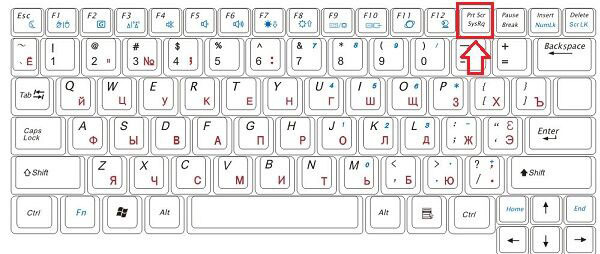
2 、抓取当前活动窗口(最常用)
按下Alt键,点击Print Screen键进行屏幕抓图,就会只抓取当前活动窗口,然后如上面一样保存即可。(活动窗口,最简单的理解为你现在所操作的页面)
二、QQ工具截图
直接按下(CTRL+ALT+A)快捷键截图;或打开聊天窗口,就可以进行截图了。
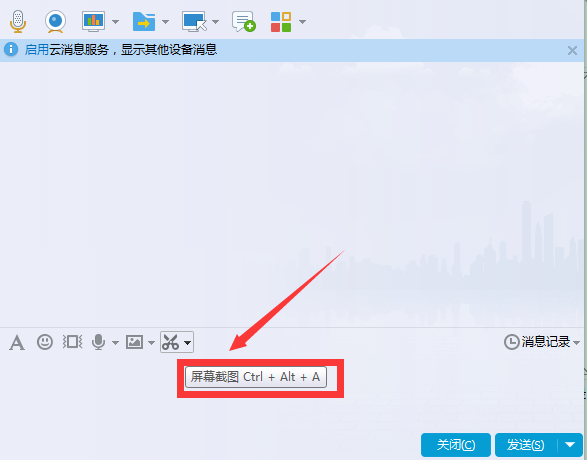
三、利用浏览器进行截图
1、在电脑上安装360浏览器;
2、打开浏览器,就可以看到浏览器的截图功能;然后进行截图就可以了。
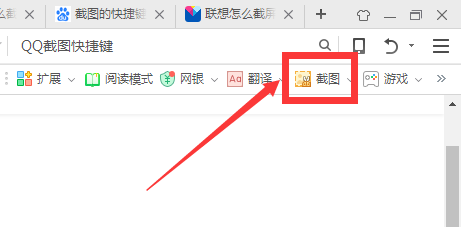
3、将截好的图片进行保存即可。
以上就是本站为您带来的联想电脑win10截图快捷键方式,希望可以解决掉您的困惑。
热门教程
win11关闭windows defender安全中心的四种方法
2Win11如何关闭Defender?Windows11彻底关闭Defender的3种方法
3win10不显示视频缩略图的两种解决方法
4win10关闭许可证即将过期窗口的方法
5win11任务栏怎么显示网速?win11任务栏显示实时网速的方法
6win11怎么切换桌面?win11切换桌面的四种方法
7win11忘记pin无法开机的三种最简单办法
8安装NET3.5提示0x800f0950失败解决方法
9Win11移动热点不能用怎么办?移动热点不工作怎么办?
10Win11如何打开预览窗格?Win11显示预览窗格的方法
装机必备 更多+
重装教程
大家都在看








